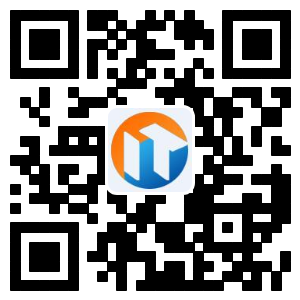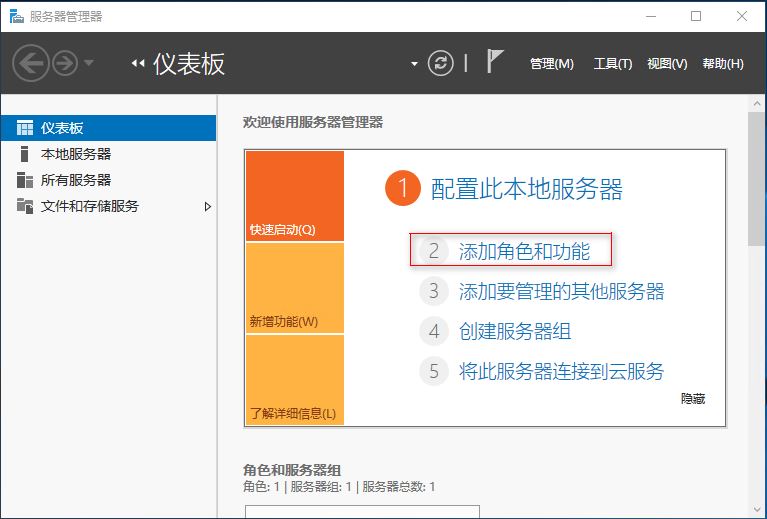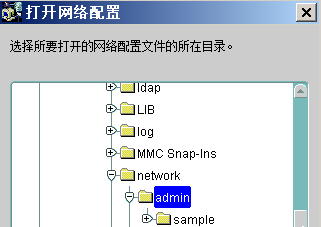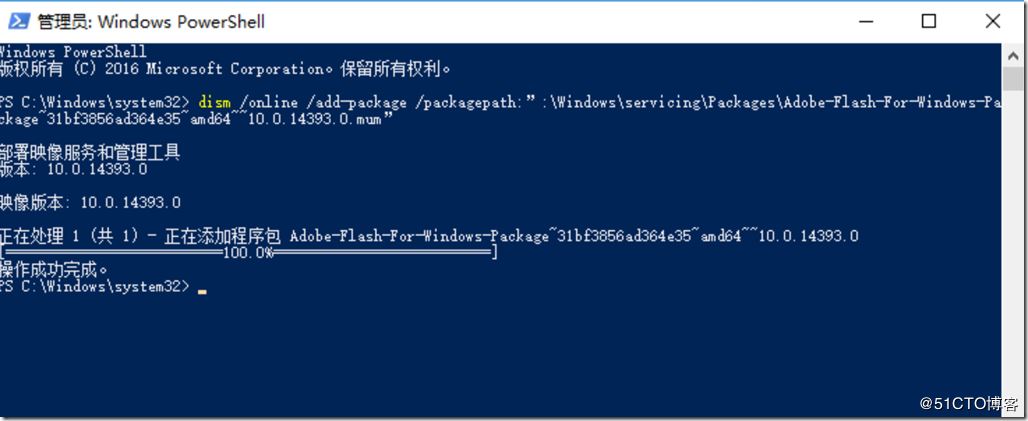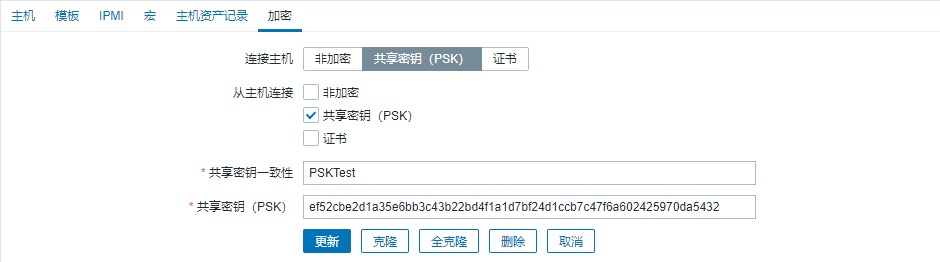SSD硬盘对于我们电脑的重要性自然是不必说的,一个好的SSD硬盘可以帮助我们节省很多的电脑空间的使用,有小伙伴在网络上提问对于SSD固态硬盘的使用需要在安装的Ubuntu系统中优化的时候自己不知道你怎么设置的,对于这个疑问今天小编就来跟大家分享一下详解关于操作Ubuntu中SSD固态硬盘的安装步骤和优化技巧。
具体的方法和详细的步骤如下:
安装
1.下载Ubuntu光盘镜像
2.利用u盘安装
此时,计算机已经没有光驱可用,利用UltraISO的“写入硬盘镜像”将ISO文件写入u盘中。
3.安装
大部分过程与普通安装方法一致,/挂载点分配20G,/home挂载点分配其他SSD容量,再新创建一个/store挂载点分配所有的机械硬盘容量。所有的分区格式都选ext4。
优化设置
1.使用Ext4 without journaling文件系统
传统的SSD+Linux组合一般推荐Ext2文件系统,主要是考虑到Ext3、Ext4需要额外的记录日志,会缩短SSD使用寿命,而且新出现的TRIM技术在Ext2中有两个缺点:
仅支持离线TRIM,换句话说文件系统必须只读挂载;
需要手动执行hdparm命令或wiper.sh脚本。
Ext4则没有这些限制,允许TRIM后台运行,并且日志记录功能可以手动关闭(没有日志的情况下,文件系统更容易损坏,如突然断电),如果你甘愿冒这样的风险,从而延长SSD使用寿命,值得一试。另外,许多测试中如:Testing EXT4 & Btrfs On A Serial ATA 3.0 SSD,像Btrfs这样为SSD准备的文件系统不如Ext4速度快(用SSD不就为了快么)。
所以,上面安装系统时,选择了Ext4系统,接下来需要关闭日志功能。
首先,系统挂载时无法停用日志功能,所以需要进入刚才的U盘系统,利用root权限执行:
tune2fs -O ^has_journal /dev/sda1
即关闭/dev/sda1上的日志功能。
然后,运行操作系统检测:
e2fsck -f /dev/sda1
不这样,文件系统可能会出错。
最后,重启,进入SSD中的系统,检查是否设置成功:
dmesg | grep EXT4
如果出现:
EXT4-fs (sda1): mounted filesystem without journal
说明设置成功。
原来是:mounted filesystem with ordered data mode
如果需要再次开启日志功能,只要运行tune2fs -O has_journal /dev/sda1即可。
2.开启TRIM功能
TRIM是一种操作系统调度SSD块写入的方式。主要是因为同一个SSD的闪存单元频繁操作会磨损,影响使用寿命,区别于传统的机械硬盘处理删除数据。Linux内核自2.6.33开始支持TRIM。
首先,检查内核版本是否支持TRIM:
uname -a
然后,检查SSD硬盘是否支持TRIM:
hdparm -I /dev/sda
如果显示比如(不同硬件可能不同提示):
* Data Set Management TRIM supported
说明支持。
这两个条件都满足,在/etc/fstab中将:
/dev/sda1 / ext4 defaults 改为:
/dev/sda1 / ext4 discard,defaults 分区、挂载点、已经存在的选项不一定一样。
测试新的fstab文件:
mount -oremount /dev/sda1
然后挂载:
mount
如果显示discard字样,说明成功,如:
/dev/sda1 on / type ext4 (rw,discard)
3.swap空间处理
对于大内存来说swap基本上都是空闲的,除非电脑进入休眠状态,系统会将内存内容转到swap中。有了SSD,开关机都在几秒中,对我来说swap没用,所以上面直接不分配swap空间。
如果分配了也行,空间要小,而且通过设置/proc/sys/vm/swappiness里面的值,来减少swap换出量:
echo 1 》 /proc/sys/vm/swappiness
0到100之间,值越大换出量越大。
4.设置noatime
当访问文件时,系统会更新last-Access这个文件/目录元数据,设置noatime后可以减少这种操作。
将2步中的:
/dev/sda1 / ext4 discard,defaults 改为:
/dev/sda1 / ext4 noatime,discard,defaults 测试设置成功方法与上面一样。
5.使用noop磁盘调度
通常操作系统调度机械硬盘时会提供一些数据的物理位置,这样有利于机械硬盘优化寻道,但是对SSD没意义,所以采用noop磁盘调度,即简单发送请求,可以提高效率。
可以通过以下命令查看调度方法:
cat /sys/block/sda/queue/scheduler
比如显示:
[noop] deadline cfq
在/etc/rc.local中添加如下语句:
echo noop 》 /sys/block/sda/queue/scheduler
6.内存分区加速
如果内存够大,可以用ramdisk的方式,将一些经常变化的位置如/tmp放入内存,加快速度,减少对SSD的访问。
依然是加在/etc/fstab中:
tmpfs /tmp tmpfs defaults,noatime,mode=1777 0 0
tmpfs /var/tmp tmpfs defaults,noatime,mode=1777 0 0
tmpfs /var/log tmpfs defaults,noatime,mode=1777 0 0
更新方法与2相同,记得将浏览器等程序的缓存目录设置到/tmp下,现在开机时间10秒左右。
通过本次的分享小伙伴们想要自己安装SSD硬盘的话,可以试试本次的教程详解关于操作Ubuntu中SSD固态硬盘的安装步骤和优化技巧,希望本次的教程对你有很多的帮助可以实现。